Основные функции Adobe Illustrator
- Предпечатная подготовка макетов.
- Верстка и редактирование текста.
- Трассировка изображений (перевод растровых картинок в векторные).
- Создание как примитивной геометрии, так и различных векторных объектов любой сложности.
- Наложение эффектов: теней, деформации, контуринга и т.д.
- Работа с контурами: объединение, вычитание, пересечение, исключение и т.д.
- Рисование пером и кистью, а также создание собственных кистей.
- Работа с цветом и градиентами.
- Создание презентаций и многое другое.
Какой вы дизайнер?
5 минут
Какой вы дизайнер?
Пройдите тест и узнайте, какая дизайн-профессия подойдет именно вам

Что можно создать в Adobe Illustrator
Иконки. В веб- и UI/UX-дизайне принято использовать векторные, а не растровые иконки, так как они мало весят и можно изменить их цвет в коде страницы. Паки иконок обычно создаются в Adobe Illustrator. Технически это несложный процесс, так как они состоят только из заливок и обводок. Но чтобы создать эстетичную иконку, нужно придумать композицию и стилизовать изображение так, чтобы даже в маленьком разрешении оно было узнаваемым и вызывало ассоциации.
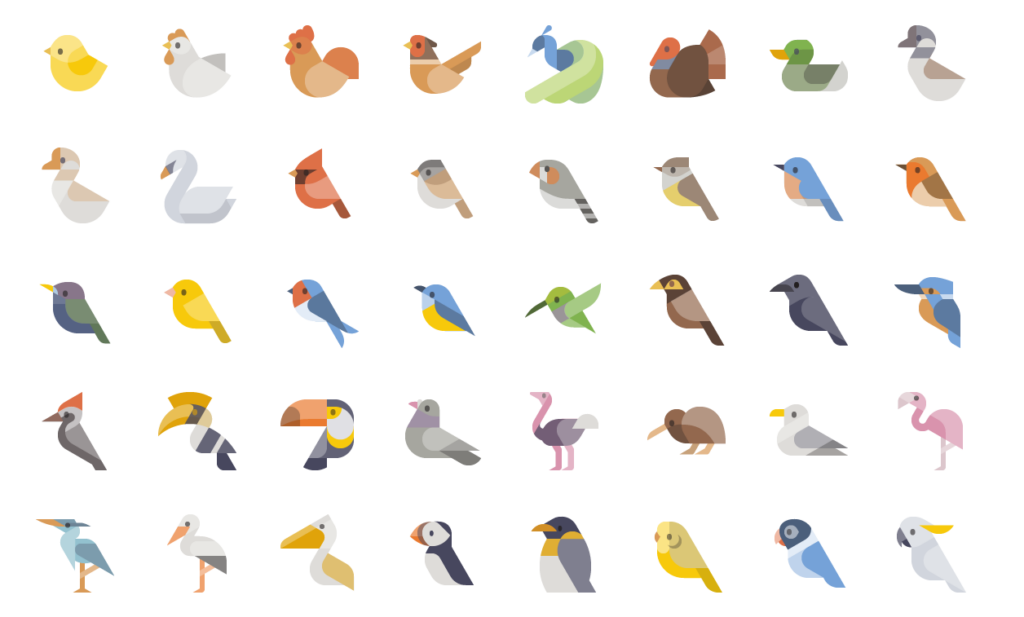 Часть пака иконок с видами птиц от Iconshock & ByPeople. Источник
Часть пака иконок с видами птиц от Iconshock & ByPeople. Источник
Логотипы. Как правило, бывают векторными, потому что впоследствии могут печататься как на визитке, так и на многометровом билборде, а векторный формат позволяет менять размер изображения без потери качества. Также в Illustrator можно не только создать логотип, но и собрать презентацию для заказчика.
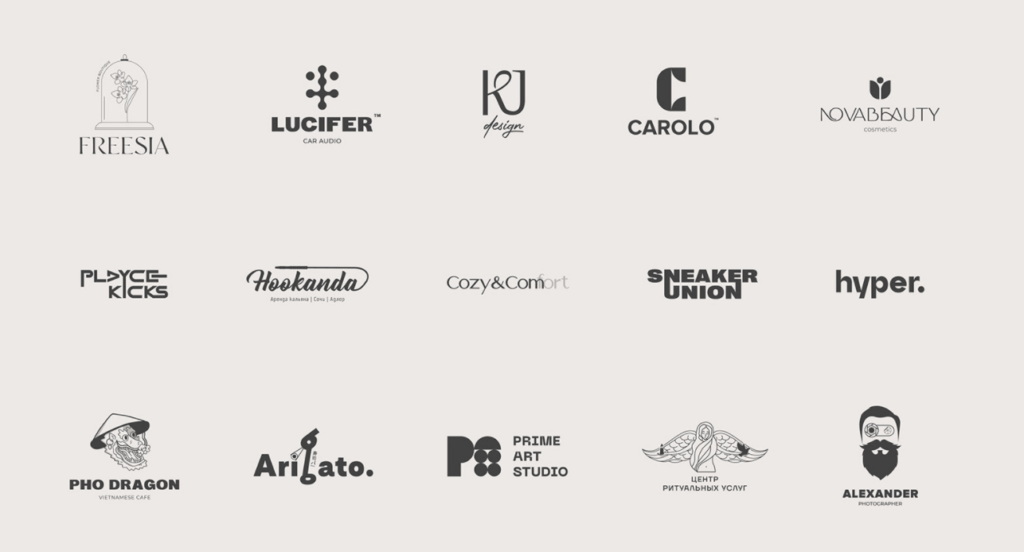 Коллекция логотипов от Ильи Фишера.
Коллекция логотипов от Ильи Фишера.
Иллюстрации. В программе можно создавать иллюстрации как с однотонными заливками и ровными контурами, так и с градиентами, шумами, тенями, большим количеством деталей. Отдельная область векторной иллюстрации — изометрия. В ней фигуры находятся под углом так, что видны три стороны. Это напоминает 3D. Визуально объекты являются трехмерными, но при создании иллюстраций не используются программы для 3D-визуализации. Операции выполняются в Illustrator.
 Иллюстрация в изометрии от Matthieu Nivesse. Источник
Иллюстрация в изометрии от Matthieu Nivesse. Источник
Паттерны. Это иллюстрации с повторяющимися в определенном порядке элементами. Часто используются в качестве фона на баннере или веб-странице, а также печатаются на ткани.
 Фрагмент паттерна от Murat Kalkavan. Источник
Фрагмент паттерна от Murat Kalkavan. Источник
Читайте также
Основы композиции в дизайне
Макеты для печати. В «Иллюстраторе» часто создают визитки, флаеры, листовки, плакаты, открытки и другие макеты для полиграфии, которые размещаются на одной странице или развороте. Программа работает с цветовой моделью CMYK, поэтому цвета адаптированы для вывода на печать. Для создания более сложных многостраничных макетов используется Adobe InDesign.
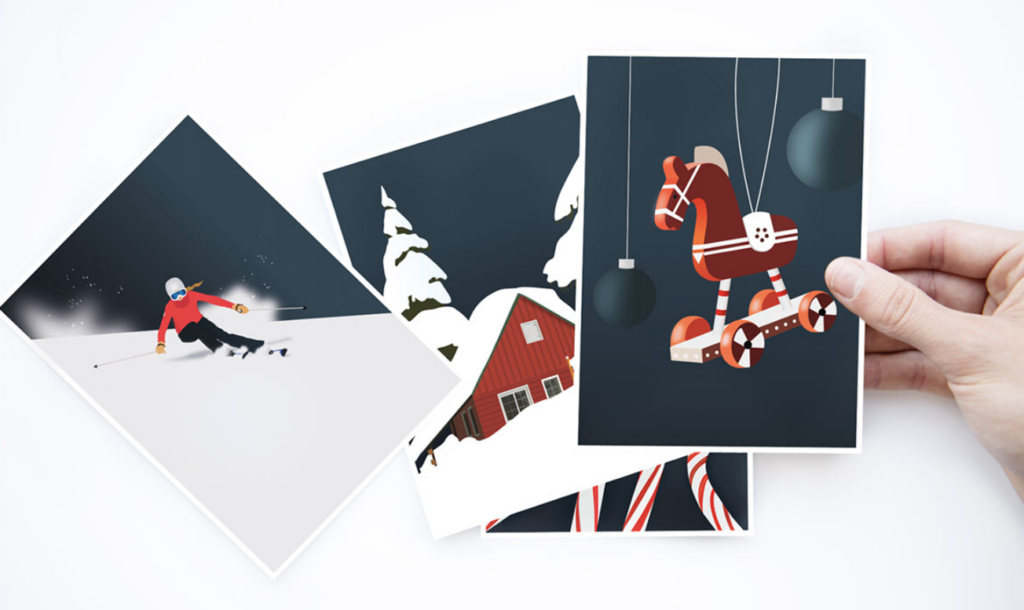 Открытки от Fanny Jung. Источник
Открытки от Fanny Jung. Источник
Инфографика. Это сочетание текста и изображений, призванное доносить информацию. Человеческий мозг воспринимает визуальную информацию быстрее, чем текстовую. Но только текст может дать фактические сведения — названия элементов, процентные изменения и др. Например, инфографика часто используется в научных журналах, медицинских буклетах, книгах по экономике, в маркетинговых материалах.
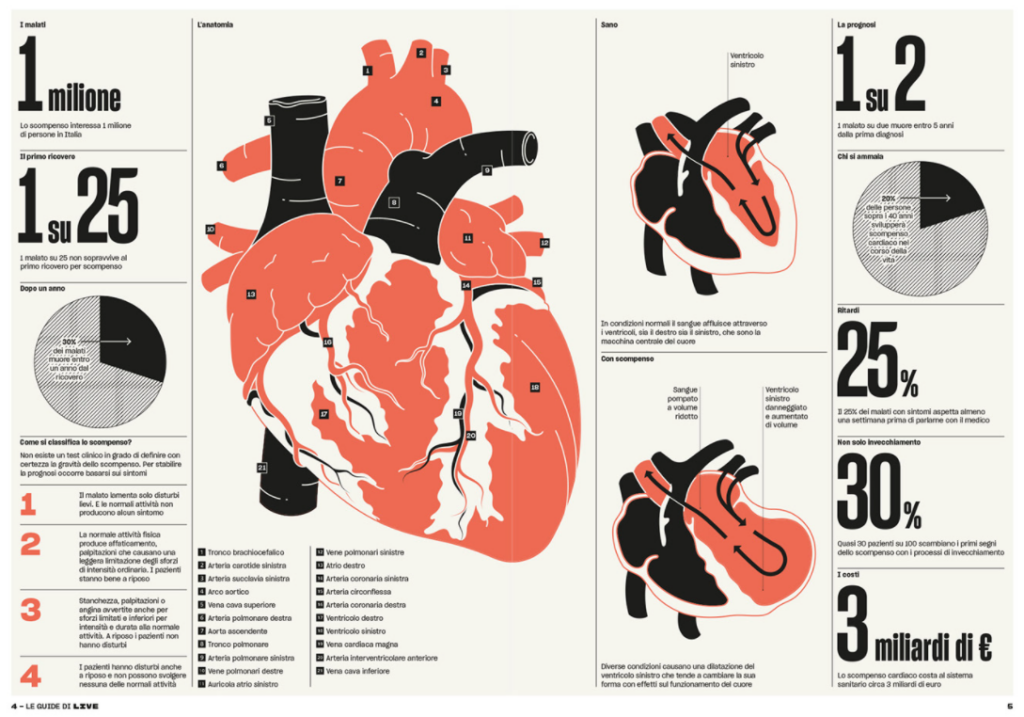 Инфографика от Manuel Bortoletti. Источник
Инфографика от Manuel Bortoletti. Источник
Графика для анимации. Составляющие для 2D-анимации в After Effects часто отрисовывают в Adobe Illustrator. Круги, квадраты, многоугольники можно создать в AE, но вот для более сложных объектов лучше применять AI — для этого здесь больше возможностей.
Пример анимации Adobe Illustrator. Источник
Стикеры. Стикерпаки, предназначенные для печати, а также стикеры для соцсетей и мессенджеров часто выполняют в «Иллюстраторе». Можно не только создать необычное и яркое изображение, но и правильно подготовить его для последующей печати на самоклеящейся бумаге или виниле.
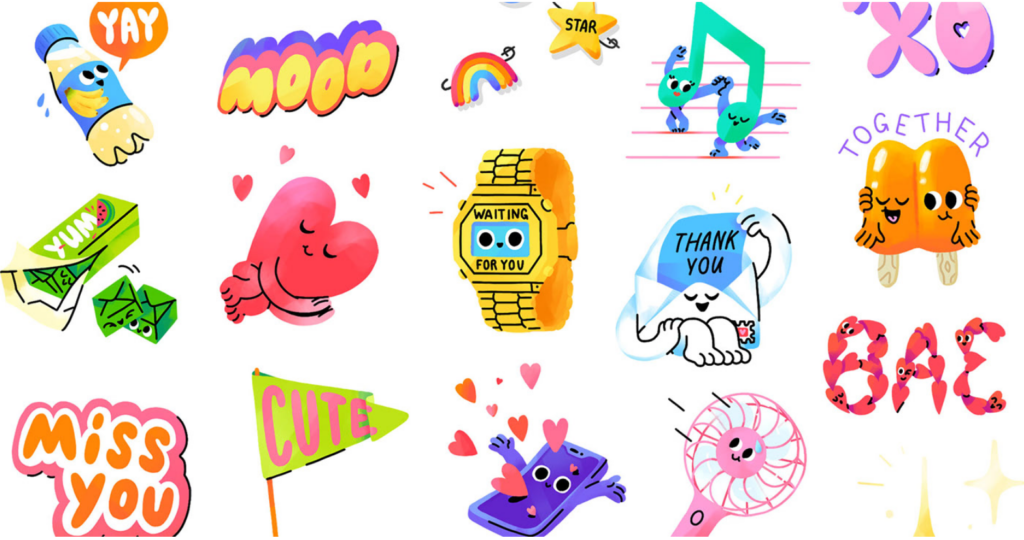 Стикеры для Snapchat от Misha X. Источник
Стикеры для Snapchat от Misha X. Источник
Это не полный перечень того, что можно нарисовать в Adobe Illustrator. Реже в нем выполняют визуалы для соцсетей, рекламные баннеры, обложки музыкальных альбомов, книжные иллюстрации, стилизованные портреты и пр.
Узнайте свой путь в дизайне
Узнайте свой путь в дизайне

Пройдите короткий тест и откройте профессию, которая подходит именно вам. В подарок — доступ к 20+ бесплатным гайдам и интенсивам для старта
узнать
Интерфейс Illustrator
Условно интерфейс программы можно разделить на четыре части.
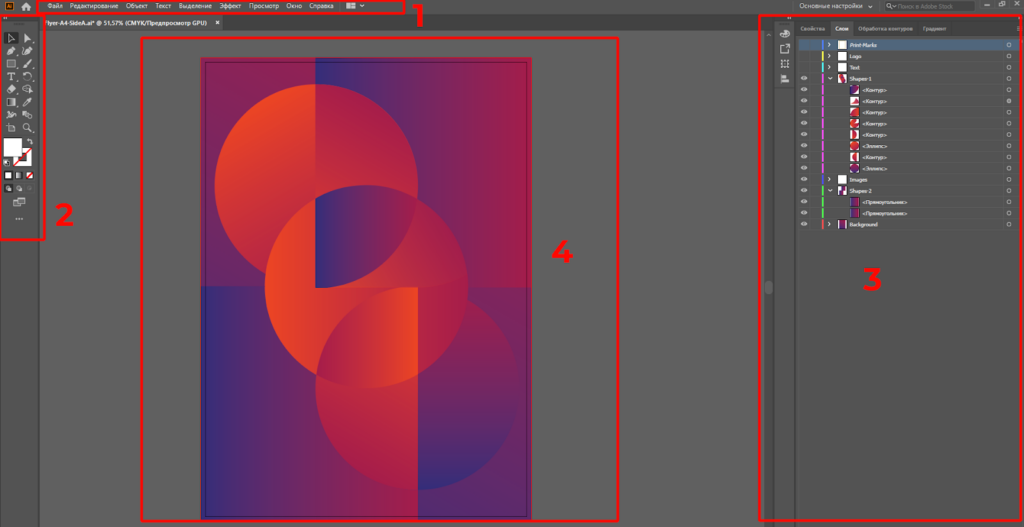 Условное деление интерфейса
Условное деление интерфейса
- Верхнее меню. Это главный инструмент для навигации. В нем представлены функции, позволяющие менять объекты. Так, например, в пункте «Эффекты» можно придать фигуре необычный стилизованный вид: изобразить ее в виде скопления точек, цветных пятен, размыть, наложить текстуру и т.д.
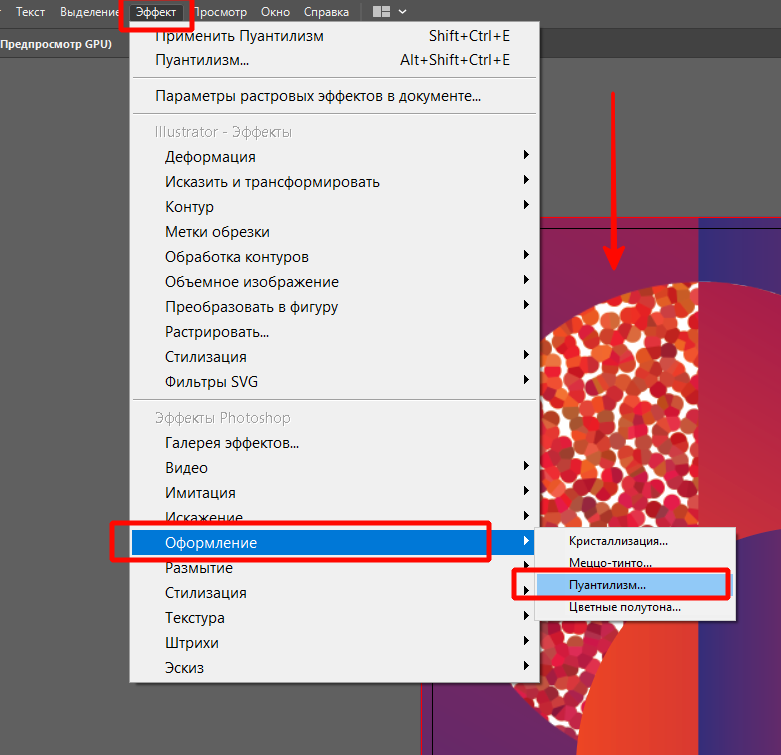 Эффект «Пуантилизм»
Эффект «Пуантилизм»
Важным разделом верхнего меню является «Окно». В нем собран список всех окон, которые можно добавить в интерфейс для облегчения работы. Подробнее об этом читайте в пункте 3 ниже.
- Панель инструментов. В этом блоке — палитры и значки основных инструментов, которыми вы будете работать. Для каждого предусмотрены горячая клавиша или сочетание клавиш. Они видны, если кликнуть на инструменте правой кнопкой мыши или нажать на кнопку «Все инструменты» под палитрой.
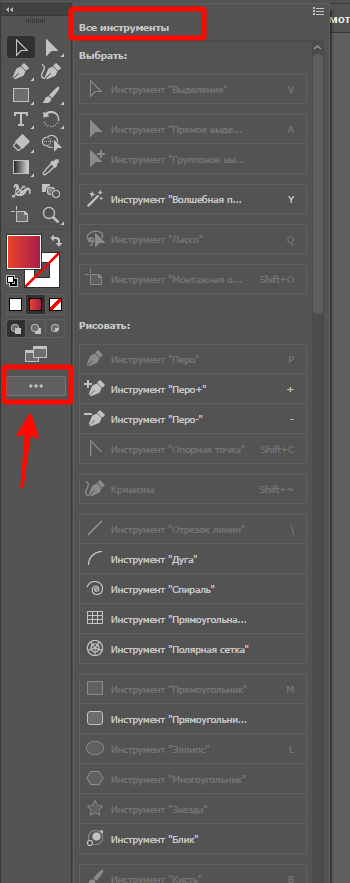 Список всех инструментов
Список всех инструментов
- Вспомогательные окна. Этот блок каждый дизайнер может настроить по-своему. Если он много работает с цветом — можно отображать палитру и градиенты, часто верстает текст — окно параметров текста (шрифт, начертание, межстрочные интервалы и пр.). Почти всем полезно окно «Слои», так как в нем находятся все объекты иллюстрации и их взаимосвязи. Добавить его можно в одноименном разделе верхнего меню, кликнув на нужный пункт.
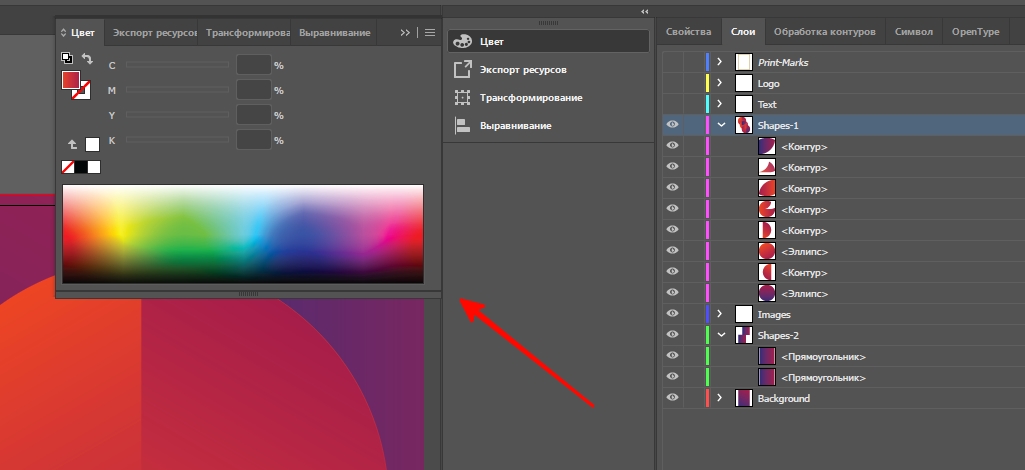 Добавленное окно «Цвет» с цветовой схемой CMYK
Добавленное окно «Цвет» с цветовой схемой CMYK
- Окно изображения. Это область визуализации иллюстрации. На ней представлены все производимые изменения. Приближать или отдалять вид в Illustrator можно с помощью сочетаний Ctrl + «+» или «–» либо Alt + движения колесика мыши.
Преимущества и недостатки Adobe Illustrator
Преимущества:
- универсальность применения;
- широкий функционал для работы с векторной графикой (например, рисование с помощью векторных кистей, наложение шумов, добавление узора, имитация текстуры различных материалов и т.д.);
- добавление в проекты растровой графики при необходимости;
- возможность векторизовать растровые картинки;
- хорошая совместимость с другими программами пакета Adobe, например Photoshop и After Effects;
- схожий с другими программами Adobe принцип построения интерфейса (расположения его основных частей);
- регулярное обновление программы с добавлением новых функций.
Недостатки:
- платная подписка;
- относительная сложность старта для специалистов, не работавших с векторной графикой или программами пакета Adobe.
Векторные. Макет, картинку или иконку, созданную в Illustrator, можно сохранить в пяти собственных форматах: AI, PDF, EPS, AIT и SVG (+ сжатый SVG). В них у макета остаются все особенности и слои и его можно редактировать. Такое сохранение выполняется, когда дизайнер знает, что в будущем может вернуться к доработке проекта.
Растровые. В проект можно добавить объекты JPG, PNG, BMP, но при добавлении они не станут векторными. Через функционал «Экспортировать как…» можно сохранить макет в большом количестве популярных форматов: JPG, PNG, BMP, SVG, TIF, PSD и др. Экспорт применяется, когда нужно открыть файл проекта в другой программе (например в Photoshop), вывести на печать или загрузить в интернет.
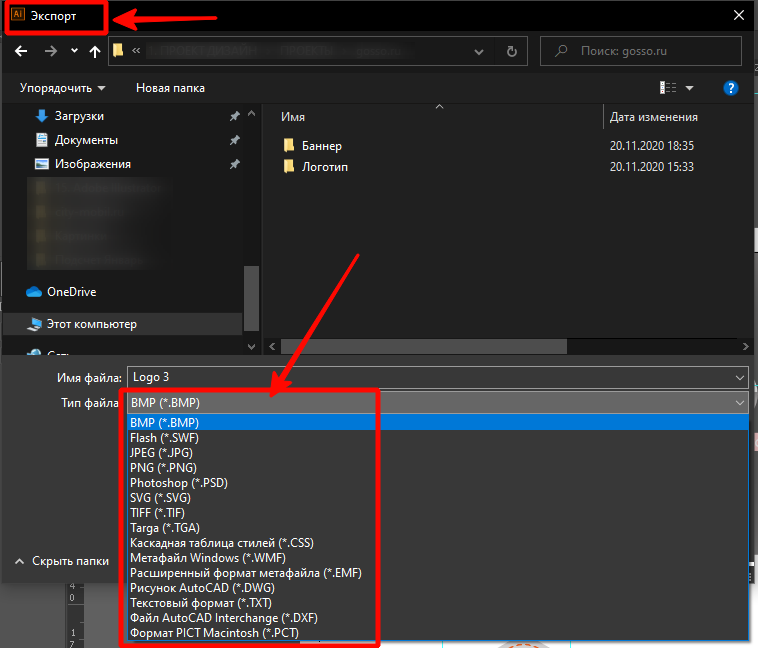
Где скачать и сколько стоит Illustrator
Скачать программу можно на официальном сайте. Она доступна без оплаты в течение семи дней. За это время можно изучить интерфейс и создать первый проект. Если планируется активное использование и других приложений пакета Adobe (Photoshop, After Effects, Premiere Pro и др.), выгоднее воспользоваться годовой подпиской на весь пакет Creative Cloud. В нее входит доступ более чем к 20 программам, 100 Гб в облачном хранилище и 10 изображений в Adobe Stock. Уточнить цены можно на соответствующей странице.
Аналоги Adobe Illustrator для работы с векторной графикой
CorelDraw — вторая по популярности программа для работы с векторной графикой. Ее функционал напоминает AI. Однако он в большей степени разработан для создания печатных макетов, например многостраничного буклета. В пакете Adobe для этого есть специальная программа — Adobe InDesign.
Кроме того, CorelDraw и Adobe Illustrator различаются перечнем и особенностями использования инструментов. Например, вместо «Обтравочной маски», которая имеется в «Иллюстраторе», в CorelDraw есть Power Clip («Контейнер»). Он дает тот же эффект — располагает один объект внутри другого так, что границы первого становятся и границами второго. Однако способ его применения иной. Векторные объекты можно создавать в программах для веб-дизайна Figma, Sketch и др., но в них меньше возможностей для редактирования изображений.